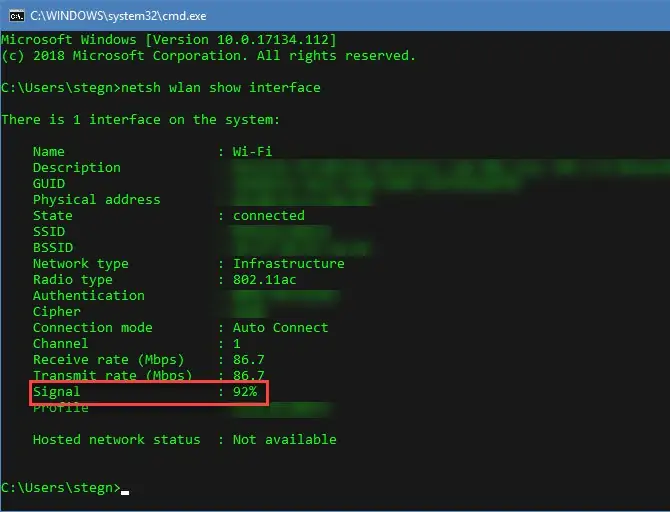یکی از راههای عیبیابی شبکهی وای-فای این است که قدرت آنتن را چک کنیم چرا که ممکن است کاهش سرعت Wi-Fi و اینترنت و همینطور قطع و وصل شدن شبکه، به دلیل ضعیف بودن آنتندهی در نقاط خاصی از منزل یا محل کار باشد.
در این مقاله به روش بررسی کردن قدرت آنتن شبکهی Wi-Fi با دستورات cmd میپردازیم که شما را از نصب کردن نرمافزار اضافی بینیاز میکند. در ادامه میتوانید دانگل وای-فای یا مودم و روتر بیسیم را جابجا کنید تا وضعیت قدرت آنتن بهتر شود.
محدودهی عملکرد وای-فای بیش از ۱۰ متر است اما با توجه به وجود دیوارهای ضخیم و سطوح فلزی و وسایل الکترونیکی متعدد در محیط پیرامون، حتی در فاصلهی ۱۰ متری هم ممکن است Wi-Fi عملکرد خوبی نداشته باشد و به عنوان مثال ارتباط با شبکه مرتباً قطع و وصل شود و همینطور سرعت ارتباط کم باشد. ممکن است با ضعیف شدن آنتندهی، سرعت وای-فای به قدری پایین بیاید که روی اینترنت کمسرعت نیز اثر منفی بگذارد.
بررسی قدرت آنتن وای-فای با دستورات cmd
در سیستم عامل ویندوز معمولاً آیکون وای-فای در بخش کنار ساعت در گوشهی صفحه دیده میشود و قدرت آنتن را به صورت آیکون پر یا نیمهپر نمایش میدهد. طبعاً اگر نمایش گرافیکی قدرت آنتن در گوشهی تسکبار به نظر ضعیف برسد، ممکن است مشکلات شبکه به دلیل ضعف آنتن باشد. اما صرفاً نمیتوان به نمایش گرافیکی بسنده کرد.
در مقالهای که قبلاً منتشر کردیم به روش چک کردن قدرت آنتن که با واحد دسیبل بیان میشود، پرداختیم و این کار را در محصولات اندرویدی انجام دادیم:
در ویندوز هم میتوانید از نرمافزارهای جانبی استفاده کنید اما روش سادهتر، استفاده از دستورات cmd است. توجه کنید که سیستم شما به شبکهی بیسیم متصل شده باشد و سپس مراحل زیر را طی کنید:
کلید میانبر Windows + R را فشار دهید تا پنجرهی Run باز شود.
دستور cmd را تایپ کنید و کلید Enter را فشار دهید.
در پنجرهی cmd دستور زیر را تایپ کنید:
netsh wlan show interface
و کلید Enter را فشار دهید. به عدد روبروی Signal توجه کنید.
همانطور که مشاهده میکنید اطلاعات کاملی مثل نام شبکه یا SSID و سرعت دریافت داده یا Receive rate و سرعت ارسال یا Transmit rate که هر دو بر حسب مگابیت بر ثانیه بیان میشود و همینطور قدرت آنتن به صورت درصد، ذکر میشود. اگر Signal که همان قدرت آنتن است، درصد کوچکی باشد، وضعیت آنتندهی خوب نیست و باید محل دانگل وای-فای یا لپتاپ را تغییر دهید و به مودم نزدیک شوید. به علاوه اگر سرعت تبادل داده کمتر از حداکثر سرعت اینترنت شما باشد، به این معنی است که باید فکری برای بهبود سرعت وای-فای بکنید.
دقت کنید که تنظیمات دیگری برای کاهش تداخل الکترومغناطیسی امواج وجود دارد که میتوانید تغییر دهید و بدون کاهش فاصله، مشکلات شبکهی بیسیم را برطرف کنید.
makeuseofسیارهی آیتی